分享文档
如果你有什么好的文档想分享出来的话,可以通过 github 来分享到我们的 wiki 上面。
这里说明一些方法:
分享纯文本内容
目前 wiki 主要网页支持 markdown 和 ipynb 两种文档。
当然需要先登录进 github,然后在 https://github.com/sipeed/sipeed_wiki 页面选择 'Upload files'
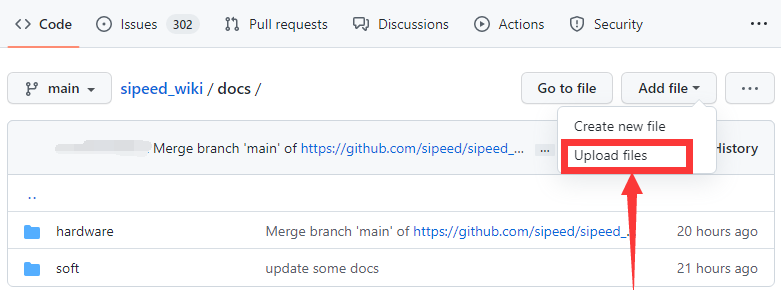
这个时候会发现因为没有权限而被禁止上传。
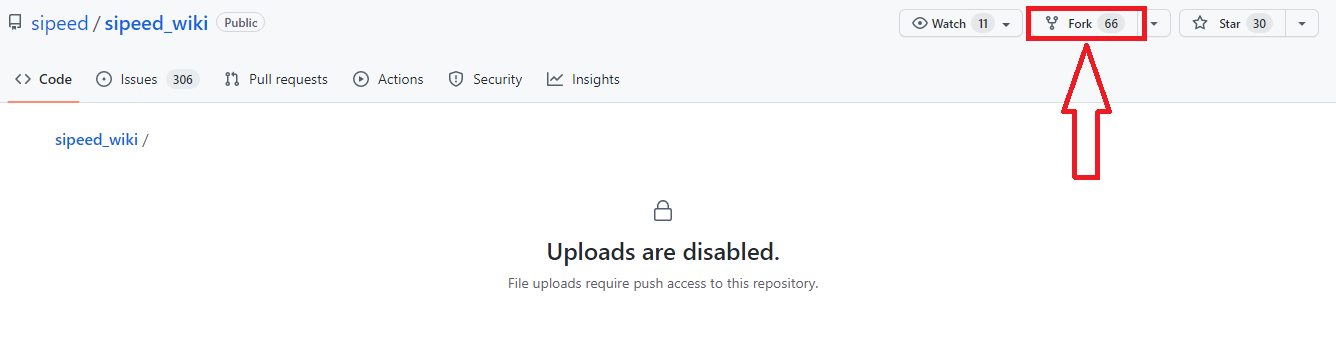
点一下右上角的 Fork 来克隆一份到我们自己的仓库。
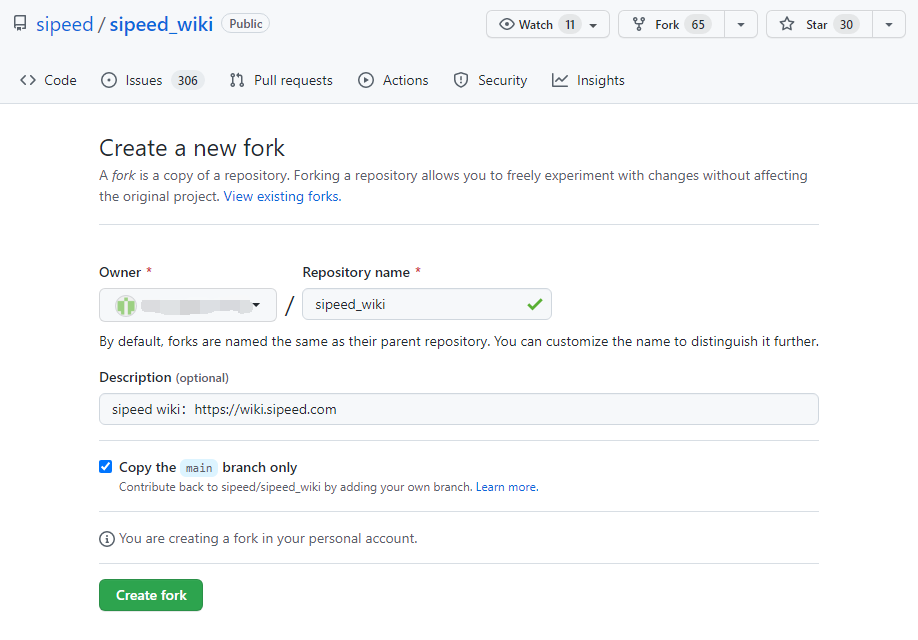
这样我们就可以在自己所 Fork 的仓库里面添加文件 'Upload Files' 了。
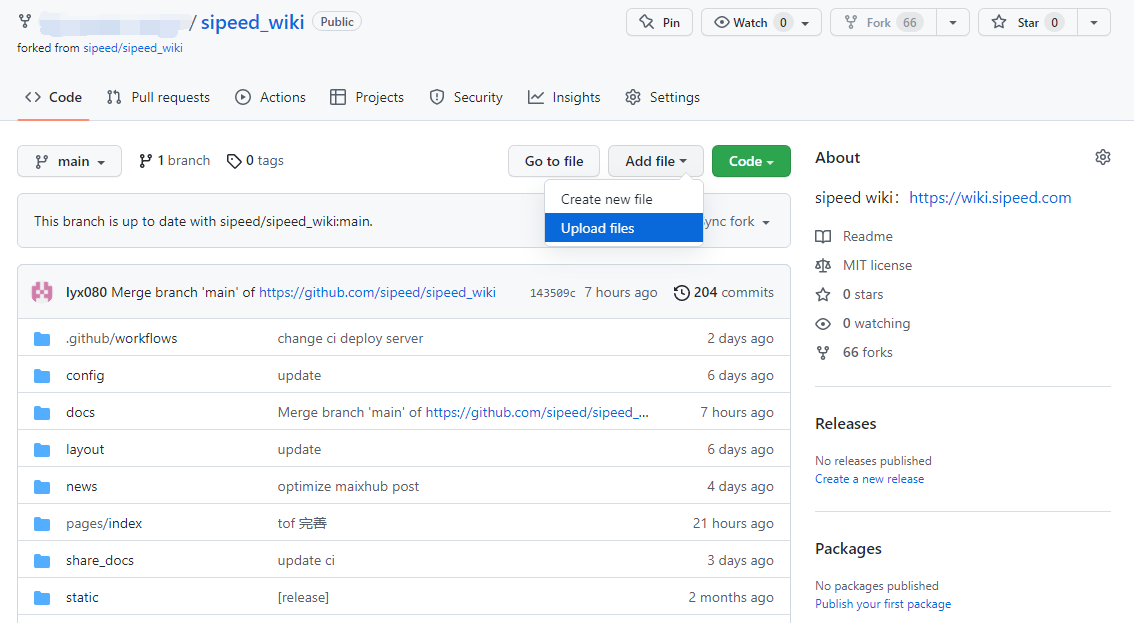
在接下来的页面中我们把想要分享的文档直接拖拽到红框处,比如下图紫框中就是已经上传的文件,然后在蓝框中补充说明一下。最后可以点击绿色的 Commit changes 来在自己所 Fork 的仓库提交了
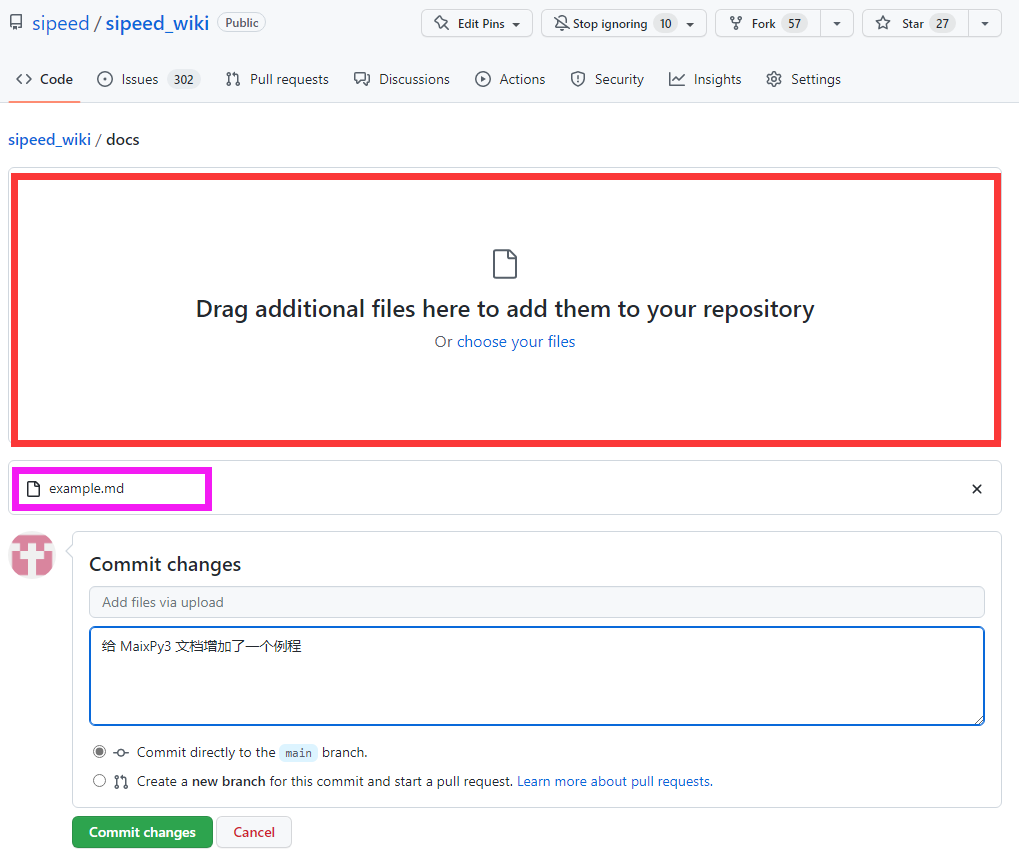
提交完之后我们需要把自己的更改合并到 sipeed wiki 的 github 仓库
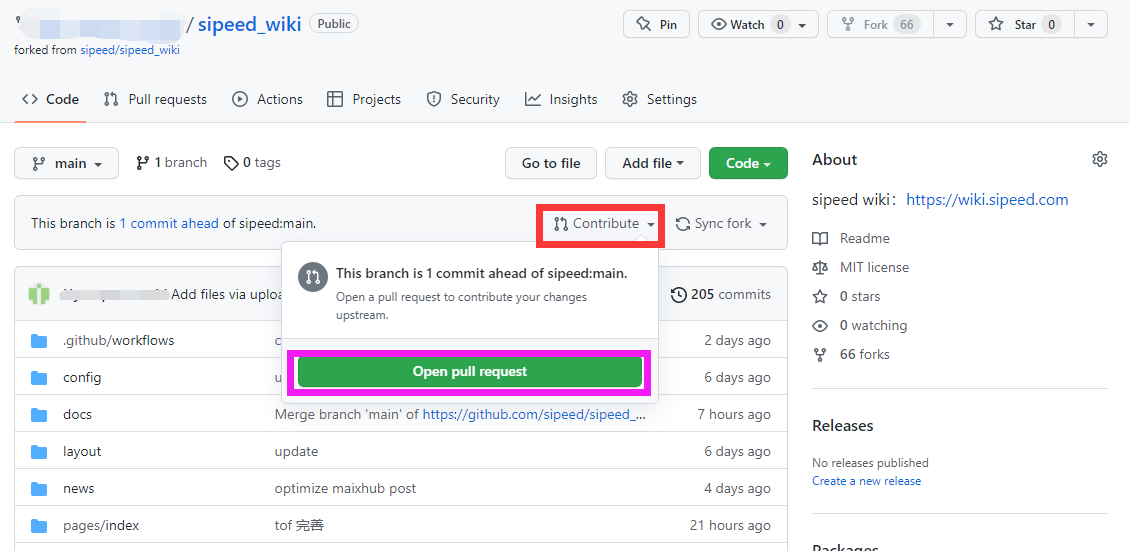
仓库管理员看到后会根据蓝框中的说明把文档移植到正确的位置。
感谢参与建设开源文档
添加包含图片的内容
因为添加图片的文档在 wiki 上面显示效果可能与在编辑器里所看到的效果不一样,因此建议在本地构建一下 wiki 来查看自己所编写的文档在 wiki 上面显示的实际结果,所以不建议像上面一样直接 Upload Files。
需要先 Fork Sipeed 的仓库,这样自己就可以编辑 wiki 仓库了(当然所编辑的仓库应该是你所 Fork 的),然后自己将所 Fork 的仓库 Clone 到本地,这样在后面完成添加文档后就能够直接将所 clone 的仓库推送到远程仓库了,不然可能会因为权限相关的问题导致不少麻烦~
对于下面的命令,我们需要将第一行的 https://github.com/sipeed/sipeed_wiki.git 替换成我们所 Fork 为自己的仓库的地址
git clone https://github.com/sipeed/sipeed_wiki.git
pip install teedoc
cd sipeed_wiki
teedoc install
teedoc serve
在我们所 Fork 的 Sipeed wiki 的仓库中,点击下图所标注的位置来获得当前仓库的地址。
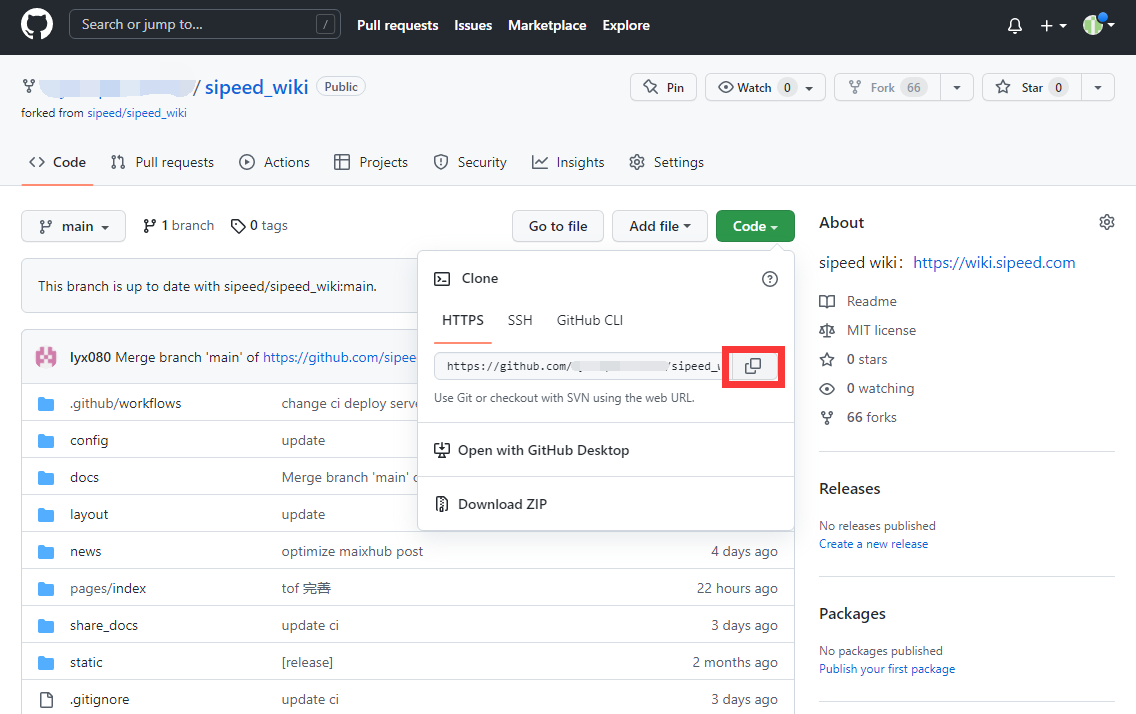
这里以所获得的仓库地址 https://github.com/example/sipeed_wiki.git 为例,将上面的命令行改成下面的形式就可以直接 clone、在本机构建 wiki 网站了,然后访问 127.0.0.1:2333 查看构建效果。
git clone https://github.com/example/sipeed_wiki.git
pip install teedoc
cd sipeed_wiki
teedoc install
teedoc serve
wiki 仓库里面的主要文档存在的文件目录如下:
.
├── docs ## 文档路径
│ ├── hardware ## 产品文档
│ └── soft ## 软件文档
└── news ## 博文精选
文档文件以 markdown 和 ipynb 为主,需要会相关语法~
一般来说添加内容到 news/ 就可以;自己新建文件夹然后添加内容。
然后可以在本地电脑所构建的 wiki 的博文精选里面看到自己所添加文档在 wiki 上面的实际显示效果了。
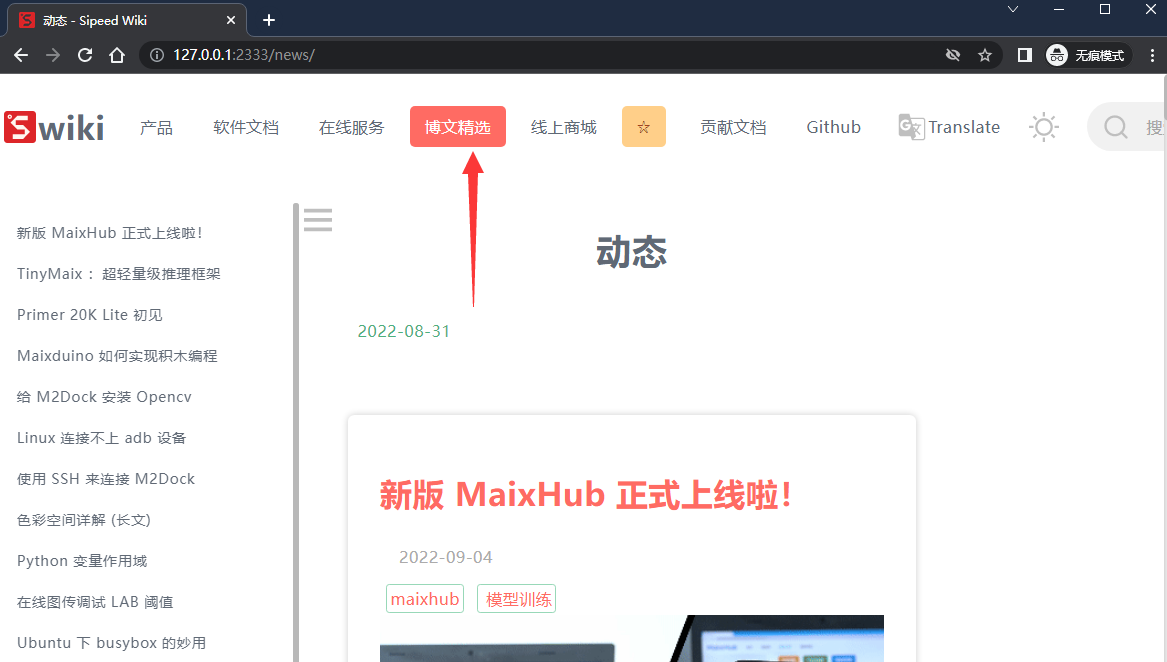
自己对添加内容满意的话,将本地的仓库推送到远程的 github 仓库,接着给 Sipeed wiki 仓库提交代码。
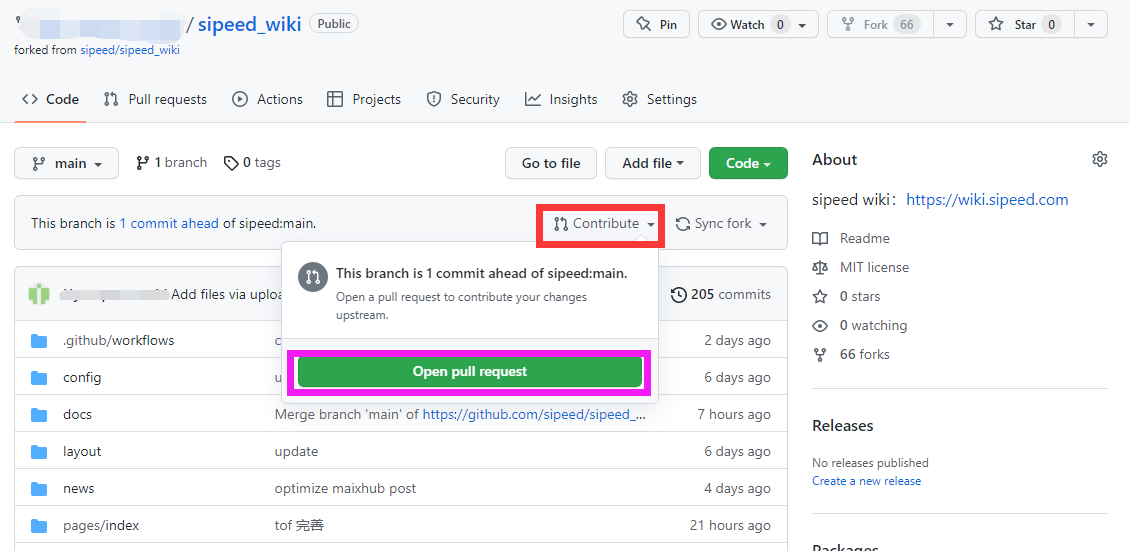
点击上面的 Open pull request 后会打开下图的界面,我们选择 Create pull request 即可后就提交上去了。
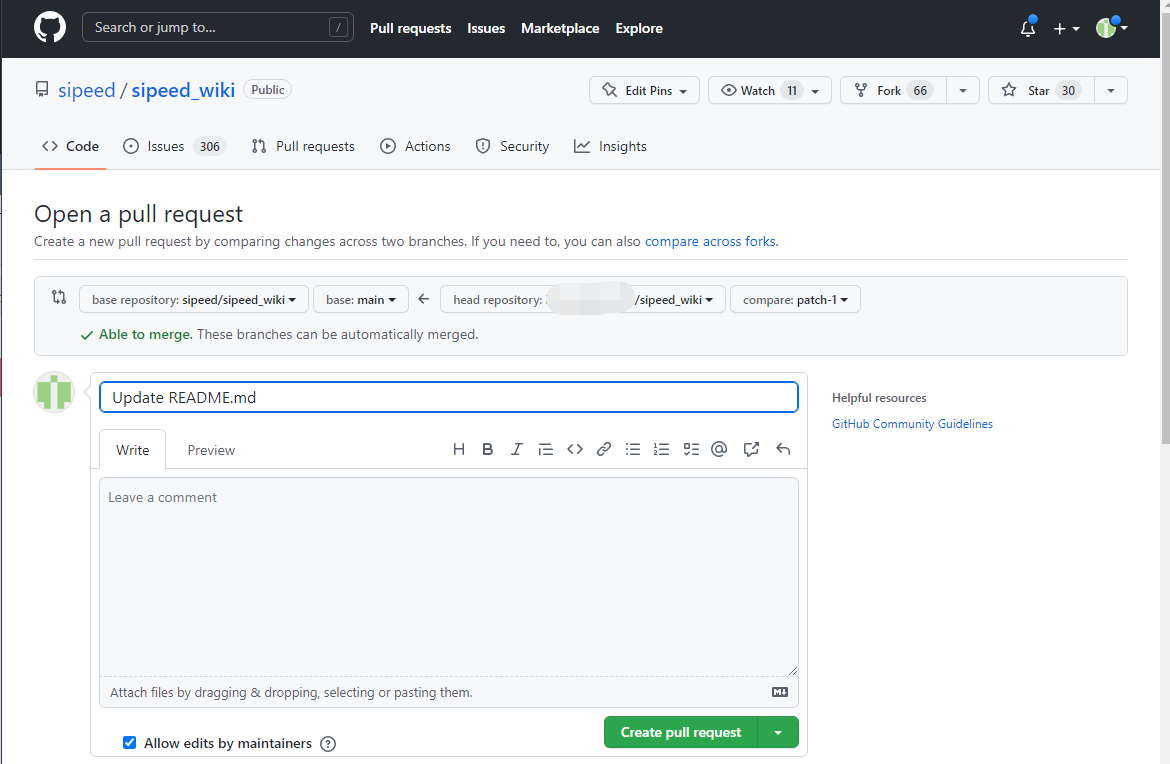
仓库管理员看到之后,会在确认合理、可用后接受提交申请。
感谢参与建设开源文档



 中文
中文 Translate
Translate